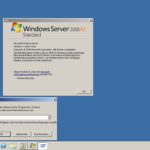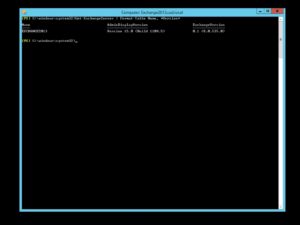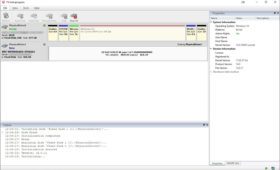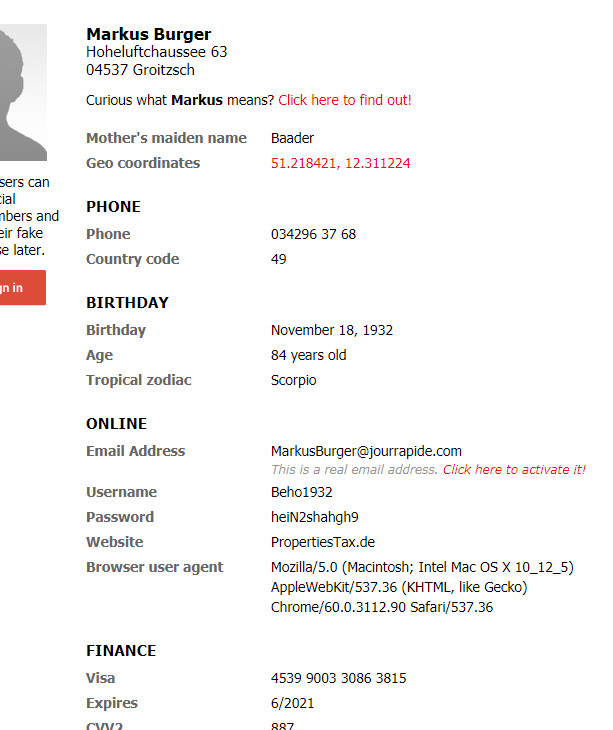Mit dem heutigen Artikel habe ich eine Aufstellung der Windows Build-Nummern zusammengestellt.
- Microsoft Windows
- Microsoft Windows Server
- Microsoft Office
- Microsoft Exchange Server
- Microsoft SQL Server
| Windows Version | Build-Nummer | Service Pack | Releaseversion |
| Windows XP | 5.1.2600 | NT 5.1 | |
| Windows XP | 5.1.2600.1105-1106 | Service Pack 1 | NT 5.1 |
| Windows XP | 5.1.2600.2180 | Service Pack 2 | NT 5.1 |
| Windows XP | 5.1.2600 | Service Pack 3 | NT 5.1 |
| Windows Vista | 6.0.6000 | ||
| Windows Vista | 6.0.6001.18000 | Service Pack 1 | NT 6.0 |
| Windows Vista | 6.0.6002 | Service Pack 2 | NT 6.0 |
| Windows 7 | 6.1.7601 | NT 6.1 | |
| Windows 7 | 7601 | Service Pack 1 | NT 6.1 |
| Windows 8 | 6.2.9200 | NT 6.2 | |
| Windows 8.1 | 6.3.9200 | NT 6.3 | |
| Windows 8.1 | 6.3.9600 | NT 6.3 | |
| Windows 10 | 1507 | NT 10.0 | |
| Windows 10 | 1511 | Update November 2015 | NT 10.0 |
| Windows 10 | 1607 | Anniversary Update | NT 10.0 |
| Windows 10 | 1703 | Creators Update | NT 10.0 |
| Windows Version | Build-Nummer | Service Pack | Releaseversion |
| Server 2003 | 5.2.3790 | NT 5.2 | |
| Server 2003 | 5.2.3790.1180 | Service Pack 1 | |
| Server 2003 R2 | NT 5.2 | ||
| Server 2008 | NT 6.0 | ||
| Server 2008 | Service Pack 1 | NT 6.0 | |
| Server 2008 | Service Pack 2 | NT 6.0 | |
| Server 2008 R2 | 6.1.7600 | NT 6.1 | |
| Server 2008 R2 | 6.1.7601 | Service Pack 1 | NT 6.1 |
| Server 2012 | 6.2.9200 | NT 6.2 | |
| Server 2012 R2 | 6.3.9600 | NT 6.3 | |
| Server 2016 | 10.0.14393 | NT 10 | |
Wie lässt sich die Windows Build-Nummer anzeigen?
Mit der Tastenkombination [Windows] + [R] (Auführen-Dialog) lässt sich winver aufrufen.
| Windows Version | Build-Nummer | Service Pack | Releaseversion |
| Office 2003 | 11.0.5614.0 | 11.0 | |
| Office 2003 | 11.0.6361.0 | Service Pack 1 | 11.0 |
| Office 2003 | 11.0.7969.0 | Service Pack 2 | 11.0 |
| Office 2003 | 11.0.8173.0 | Service Pack 3 | 11.0 |
| Office 2007 | 12.0.4518.1014 | 12.0 | |
| Office 2007 | 12.0.6213.1000 | Service Pack 1 | 12.0 |
| Office 2007 | 12.0.6425.1000 | Service Pack 2 | 12.0 |
| Office 2007 | 12.0.6607.1000 | Service Pack 3 | 12.0 |
| Office 2010 | 14.0.4760.1000 | 14.0 | |
| Office 2010 | 14.0.6023.1000 | Service Pack 1 | 14.0 |
| Office 2010 | 14.0.7015.1000 | Service Pack 2 | 14.0 |
| Office 2013 | 15.0.4420.1017 | 15.0 | |
| Office 2013 | 15.0.4569.1506 | Service Pack 1 | 15.0 |
| Office 2016 | 16.0.4229.1024 | ||
| Office 2016 | Service Pack 1 |
Wie lässt sich die Office Build-Nummer anzeigen?
Office 2003
Im Menü auf ? -> Info
Office 2007
Office-Schaltfläche -> Word Optionen -> Ressourcen -> Info
Office 2010
Datei -> Hilfe -> Auf Updates überprüfen
Office 2013
Datei -> Konto -> Info zu Word
Office 2016
| Exchange Version | Build-Nummer | Service Pack | Releaseversion |
| Exchange 2007 | 8.0.685.25 | 8.0 | |
| Exchange 2007 | 8.1.240.0 | Service Pack 1 | 8.0 |
| Exchange 2007 | 8.2.176.2 | Service Pack2 | 8.0 |
| Exchange 2007 | 8.3.083.6 | Service Pack 3 | 8.0 |
| Exchange 2010 | 14.00.0639.021 | 14 | |
| Exchange 2010 | 14.01.0218.015 | Service Pack 1 | 14 |
| Exchange 2010 | 14.02.0247.005 | Service Pack 2 | 14 |
| Exchange 2010 | 14.03.0123.004 | Service Pack 3 | 14 |
| Exchange 2013 | 15.00.0516.032 | 15 | |
| Exchange 2013 | 15.00.0847.032 | Service Pack 1 | 15 |
| Exchange 2016 | 15.01.0225.042 |
In diesem TechNet-Artikel lassen sich die Build-Nummern bei Microsoft nachlesen.
Wie lässt sich die Exchange Build-Nummer anzeigen?
Am einfachsten per PowerShell
Get-ExchangeServer | Format-Table Name, *Version*
| Windows Version | Build-Nummer | Service Pack | Releaseversion |
| SQL Server 2005 | 9.00.1399 | ||
| SQL Server 2005 | 9.00.2047 | Service Pack 1 | |
| SQL Server 2005 | 9.00.3042 | Service Pack 2 | |
| SQL Server 2005 | 9.00.4035 | Service Pack 3 | |
| SQL Server 2005 | 9.00.5000 | Service Pack 4 | |
| SQL Server 2008 | 10.00.1600 | ||
| SQL Server 2008 | 10.00.2531 | Service Pack 1 | |
| SQL Server 2008 | 10.00.4000 | Service Pack 2 | |
| SQL Server 2008 | 10.00.5500 | Service Pack 3 | |
| SQL Server 2008 | 10.00.6000 | Service Pack 4 | |
| SQL Server 2008R2 | 10.50.1600 | ||
| SQL Server 2008R2 | 10.50.2500 | Service Pack 1 | |
| SQL Server 2008R2 | 10.50.4000 | Service Pack 2 | |
| SQL Server 2008R2 | 10.50.6000 | Service Pack 3 | |
| SQL Server 2012 | 11.0.2100 | ||
| SQL Server 2012 | 11.0.3000 | Service Pack 1 | |
| SQL Server 2012 | 11.0.5058 | Service Pack 2 | |
| SQL Server 2012 | 11.0.6020 | Service Pack 3 | |
| SQL Server 2014 | 12.0.2000.0 | ||
| SQL Server 2014 | 12.0.4100.1 | Service Pack 1 | |
| SQL Server 2014 | 12.0.5000.0 | Service Pack 2 | |
| SQL Server 2014 | Service Pack 3 | ||
| SQL Server 2016 | 13.0.1601.5 | ||
| SQL Server 2016 | 13.0.4001.0 | Service Pack 1 |
Wie lässt sich die SQL Build-Nummer anzeigen?
Mit einer Abfrage im SQL Server Management Studio
SELECT SERVERPROPERTY('productversion'), SERVERPROPERTY ('productlevel'),
SERVERPROPERTY ('edition')
Eine andere Möglichkeit ist im Errorlog der entsprechenden SQL-Instanz nachzusehen.

Stand 1/2017
Anmerkung:
Im Blog von Andrey sind die Build-Nummern granularer gelistet. Es ist die umfänglichste Sammlung die ich kenne mit allen Relevanten Microsoft Produkten.
Sollte jemand fehlende Build-Nummern ergänzen können freue ich mich über Hinweise in den Kommentare